Обязательным условием переноса сайта на новый хостинг является добавление на него домена. Перед началом процедуры убедитесь, что домен сайта привязан к услуге хостинга.
Для этого домен должен ссылаться А-записью на NS-серверы или на IP хостинга. Для хостинга Eternalhost:
- NS-серверы — ns1.eternalhost.net и ns2.eternalhost.net;
- IP адрес – 194.61.0.8.
Размещение сайта на хостинге может состоять из 2 этапов:
- Перенос в корневой каталог файлов сайта (html, php, js, изображения, видео и т.п.);
- Импорт базы данных сайта в формате SQL (если имеется).
Причём, второй пункт является необязательным и относится только к динамическим сайтам, хранящим информацию в базе данных.
Этапы переноса файлов сайта в ISPmanager
- Открываем панель управления и переходим в раздел «WWW» ➜ «WWW-домены». Выбираем домен, на котором будет размещён загружаемый сайт. Нажимаем «Файлы сайта». Если нужного домена нет, то его нужно создать.
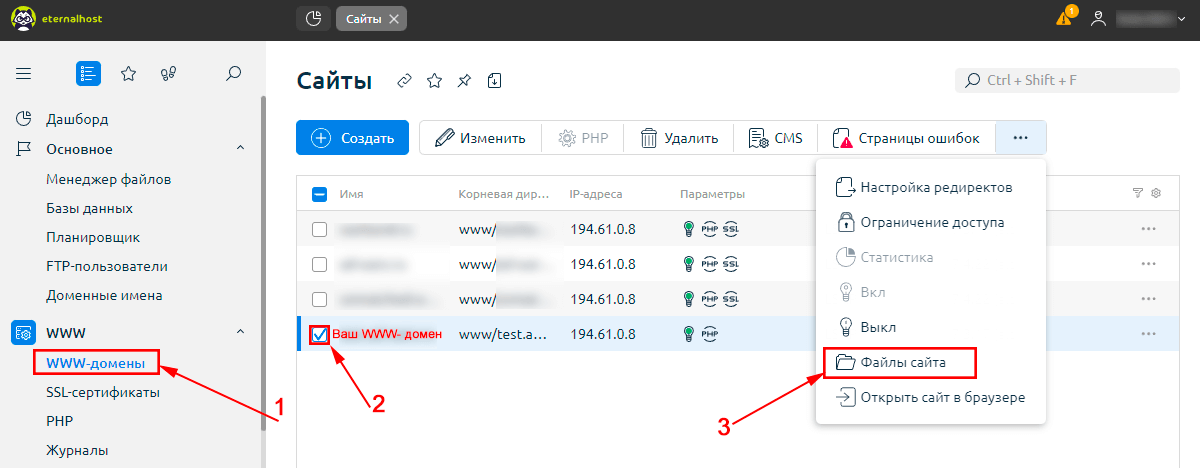
- В открывшейся корневой папке выделяем и удаляем все файлы («Редактировать» ➜ «Удалить»). Единственное исключение делаем для директории webstat, если таковая имеется.
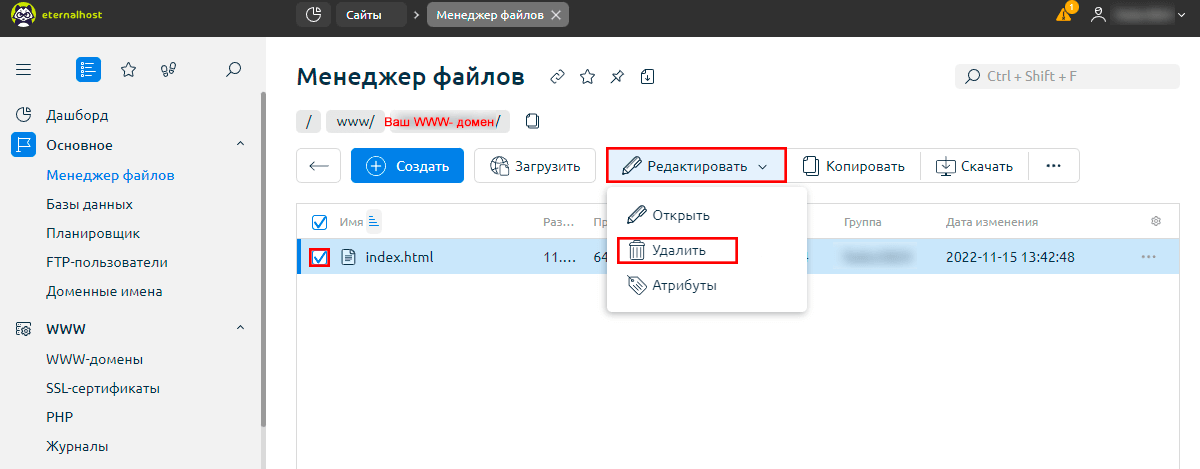
- Создаём архив с файлами сайта и контентом на локальном компьютере. Для панели ISPmanager подходят архивы в форматах: zip, gzip, bzip, tar, tar.gz.
- Нажимаем «Загрузить».
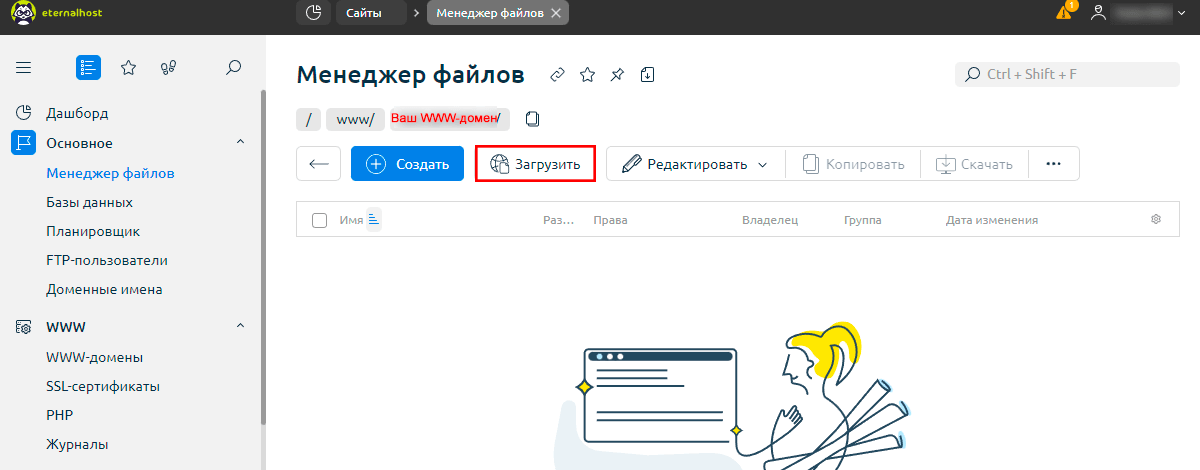
- Указываем («Локальный файл» ➜ «Выберете файл») сохранённый на предыдущем шаге архив сайта. Нажимаем «Ok».
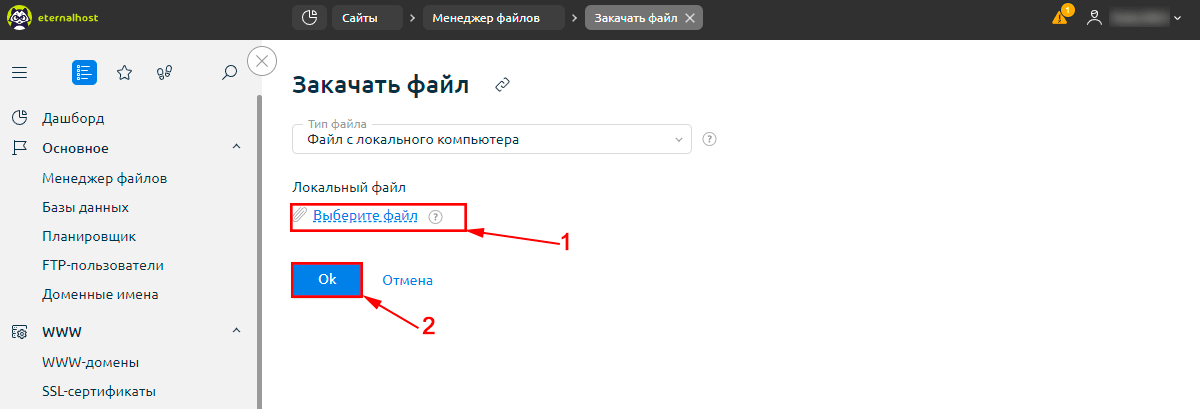
- После того как архив закачался, выделяем его и нажимаем «Архив» ➜ Извлечь» ➜ выбор директории ➜ «Ok».
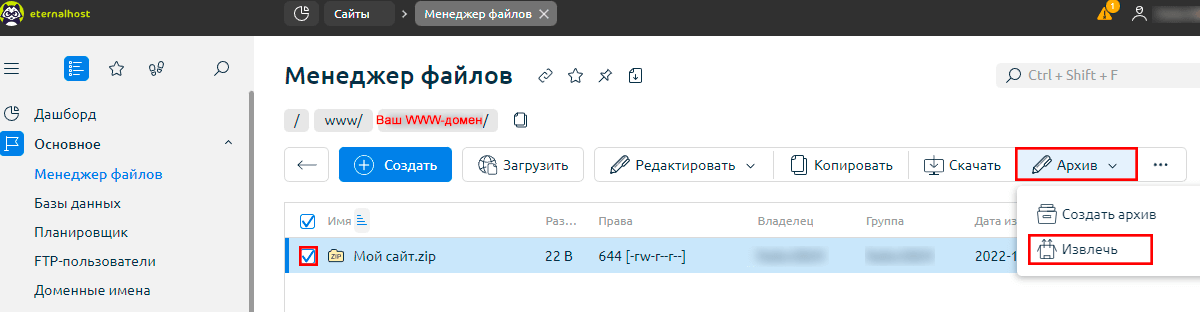
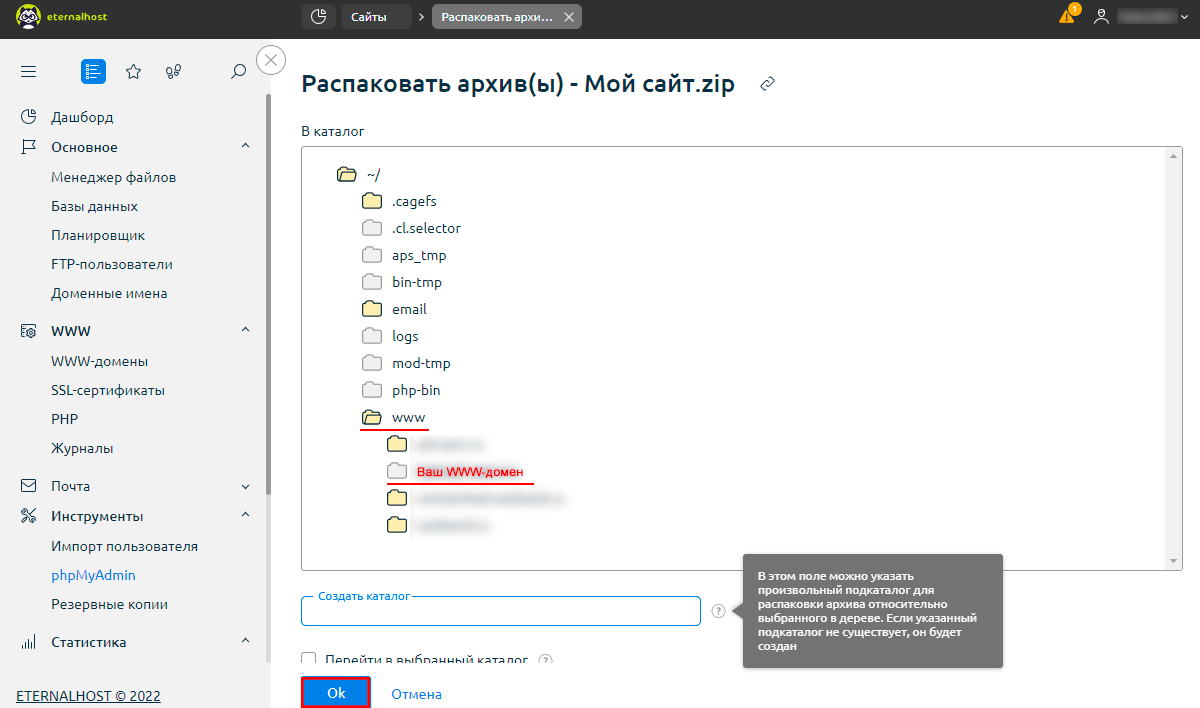
- Необходимо, чтобы архив с файлами сайта был распакован прямо в корневой каталог WWW-домена, не путайте с корневым каталогом хостинга. Путь до архива должен выгладить следующим образом /www/domain.ru (где вместо domain.ru должен быть указан ваш домен). Если файлы попали во вложенную директорию, следует перенести их в «корень» WWW-домена с помощью функции «Копировать».
Перенос базы данных сайта в панели ISPmanager
Базы данных (БД) есть далеко не у всех сайтов, поэтому данный пункт не является обязательным.
- Для начала нужно создать базу на самом хостинге. Для этого, в панели управления ISPmanager переходим в раздел «Основное» ➜ «Базы данных» и нажимаем «Создать базу данных».
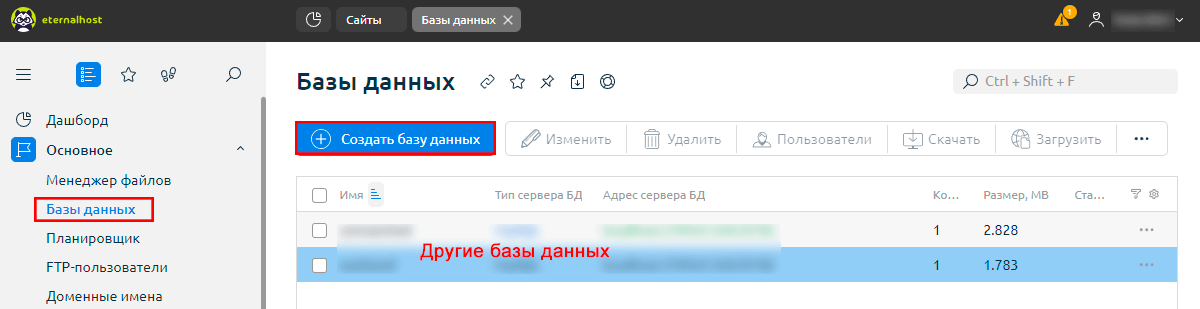
- В открывшемся поле указываем данные для подключения к БД (латиницей), включая «Имя БД», «Имя пользователя» и «Пароль». Нажимаем «Ок».
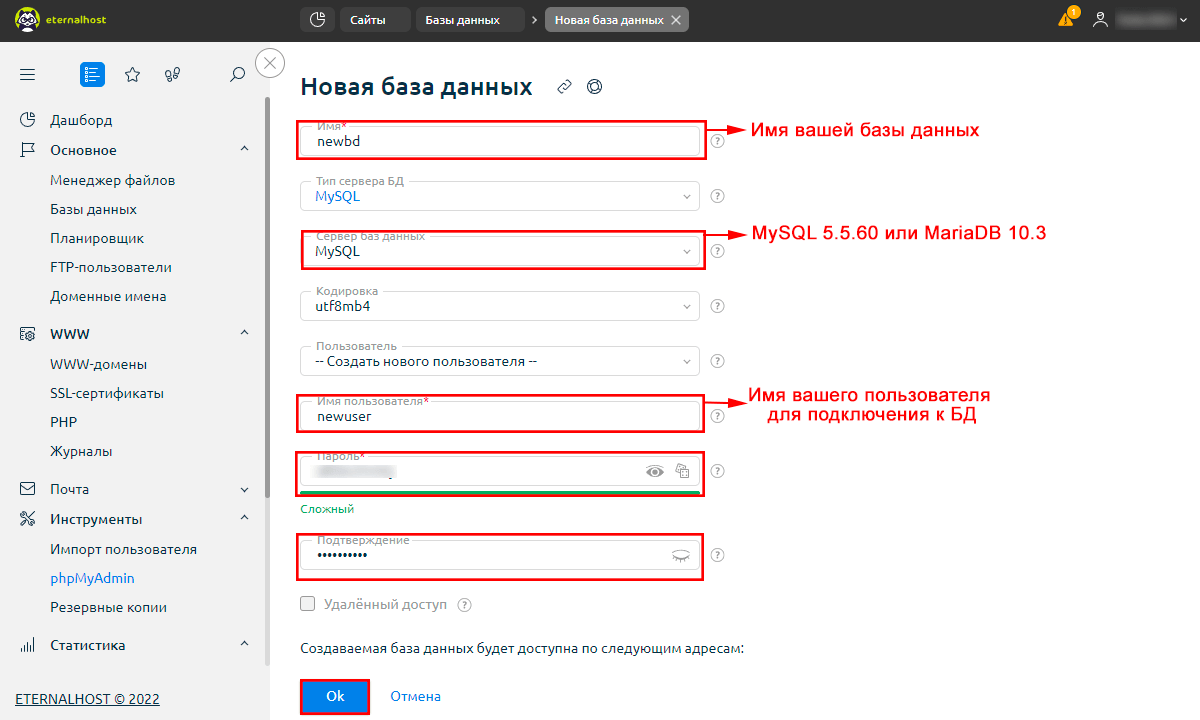
- Для того чтобы связать файлы сайта с созданной БД, требуется вручную прописать изменения в конфигурационном файле. Обычно он находится в корневом каталоге сайта. В разных CMS он называется по-разному, но в имени файла обычно присутствует слово «config». Для изменения выбираем конфигурационный файл, нажимаем «Редактировать» в верхнем меню и нажимаем «Открыть». Пример конфигурационного файла WordPress (wp-config.php):
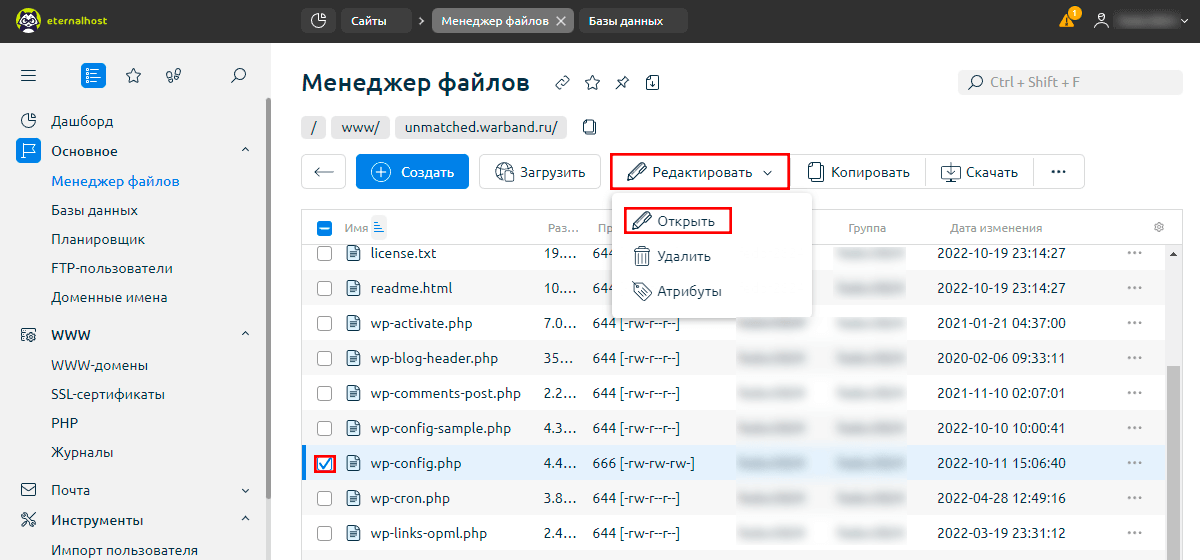
- После открытия конфигурационного файла вписываем параметры созданной ранее БД (Имя, Пароль и т.д.), после чего нажимаем «Сохранить» или «Ok».
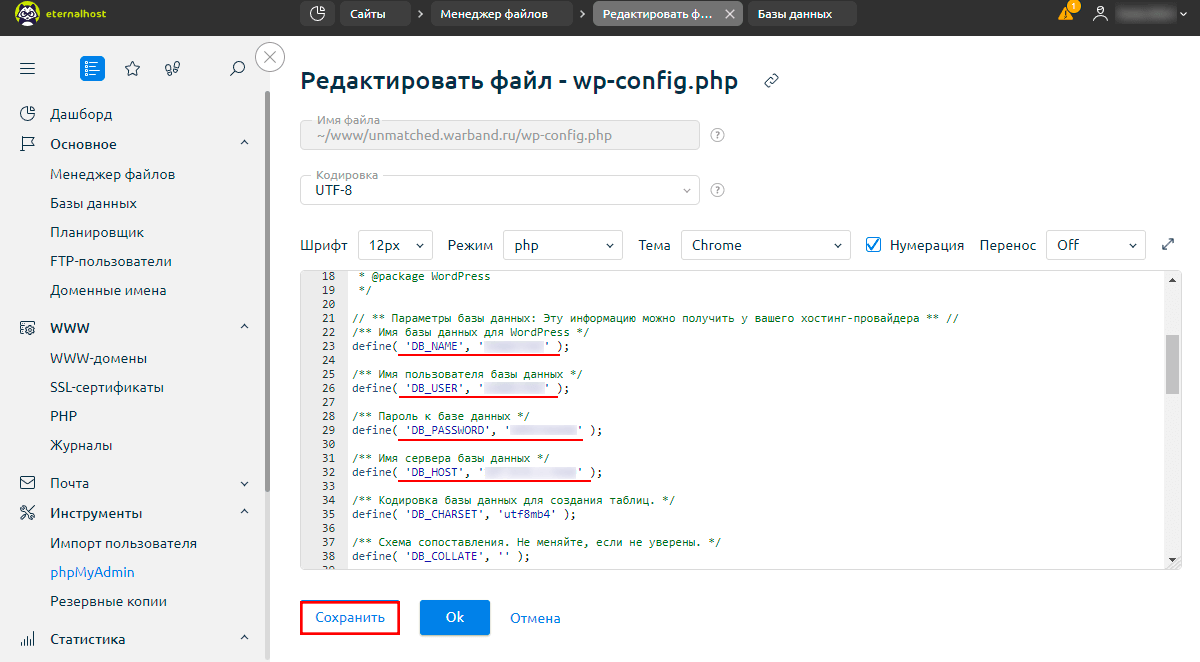
- Импортируем дамп (резервную копию) БД в ISPmanager. Перенос рекомендуется делать напрямую из панели управления («Основное» ➜ «Базы данных» ➜ выбор БД ➜ «Загрузить» ➜ выбор SQL-файла ➜ «Оk»).
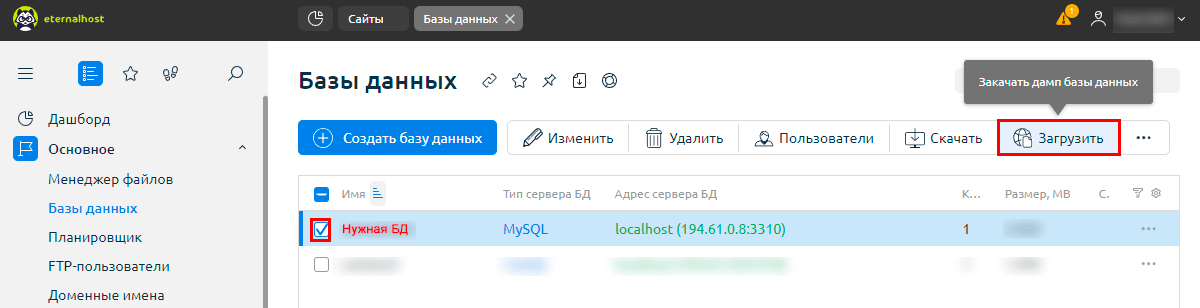
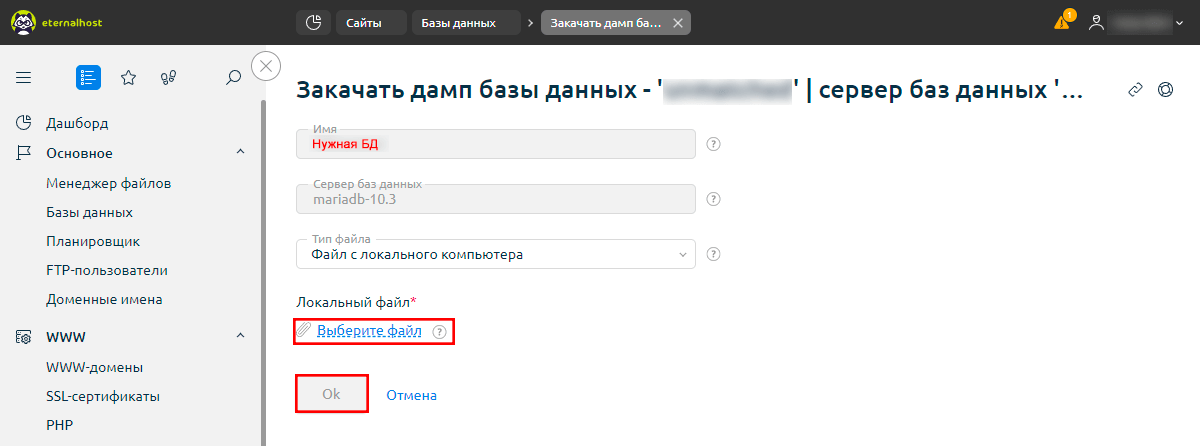
Сайт успешно загружен в ISPmanager. Если домен уже привязан к хостингу, то ресурс сразу будет доступен в Сети. Если домен зарегистрирован в процессе переноса сайта на новый домен или ранее ссылался на другой хостинг, сайт станет доступен в течение 24 часов. В обратном случае следует связаться со службой поддержки.
Нужен веб-хостинг от надежного провайдера? Попробуйте выгодный хостинг для сайтов от Eternalhost!

